[桔子一键重装系统]升级Win10系统后屏幕显示【输入信号超出范围
软件介绍
[桔子一键重装系统]升级Win10系统后屏幕显示【输入信号超出范围输入不支持】的解决方法
很多用户在了解了win10功能的强大之后都纷纷将系统升级到win10系统,但是有用户在升级之后却碰到了问题。升级之后屏幕呈现黑色,屏幕提示【输入信号超出范围输入不支持】,无法进入系统,从小编多年的装机经验中判断出现这种问题大多是分辨率的问题,那么怎么解决这个问题呢?下面为大家做详细解答。
相关教程:win10黑屏屏幕只剩一个鼠标箭头怎么办
如果屏幕没有显示那么:
a、启动计算机,启动到Windows10 开机LOGO时就按住电源键强制关机;
b、重复步骤3次左右启动后出现“选择一个选项”,或修复计算机界面。
2、重启后,系统进入到“选择一个选项”界面,然后我们再选择“疑难解答”;
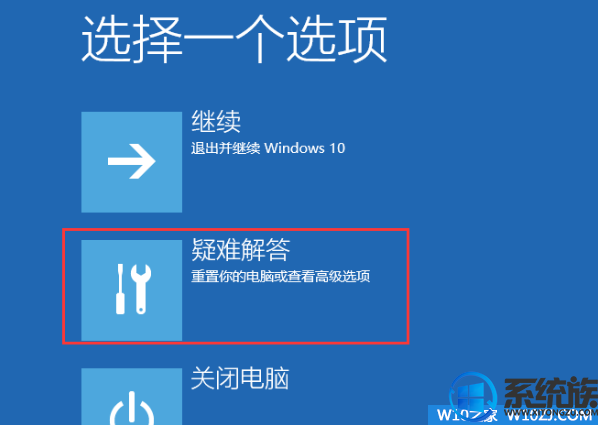
3、进入到疑难解答后,再选择“高级选项”,如下图:
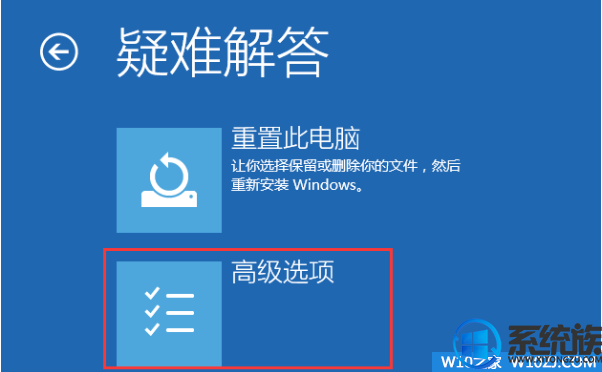
4、接下来,我们选择“启动设置”;
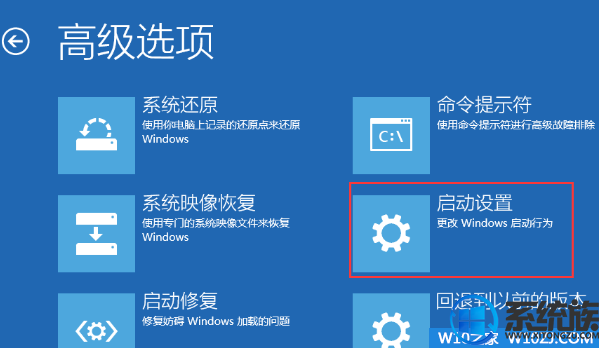
5、接下来在启动设置中,我们可以看到多选项,这时是不能选择的,Windows需要我们先重启来激活这些选项,我们点击重启即可。
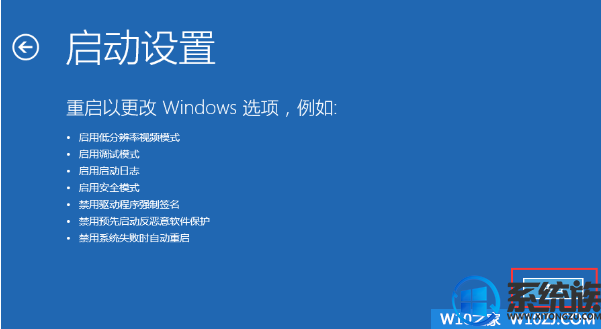
6、重启后,我们就可以看到众多的特殊启动模式选项了,然后选择“启用低分辨率模式”(当然安全模式也可以);
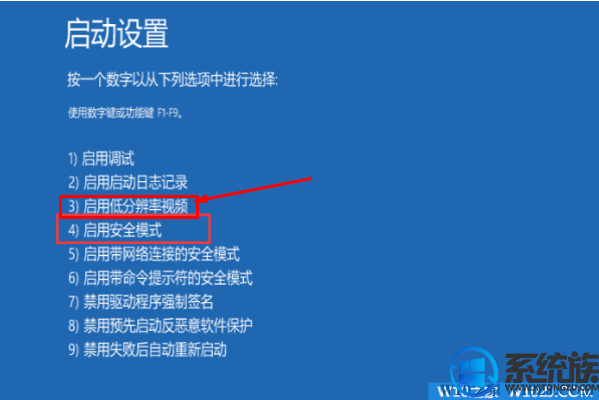
7、进入到低分辨率模式后,设置一下Win10系统的分辨率,还是熟悉的右键点击桌面,然后选择“显示设置”;
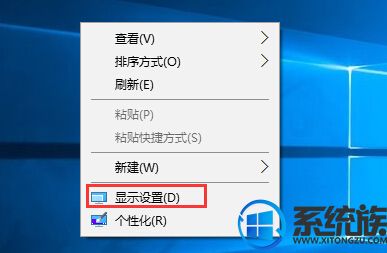
8、然后弹出Metro化的显示设置界面,我们再点击“高级显示设置”, 如下图:
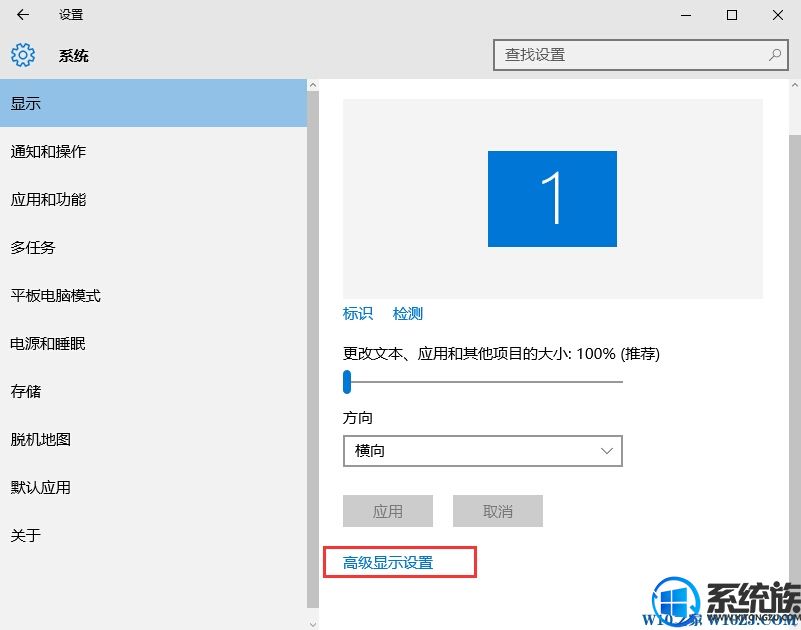
9、接下来就可以在分辨率选项下选择一个合适你的分辨率了(你也可以先设为最小分辨率,重启后在正常模式下重下设置)!
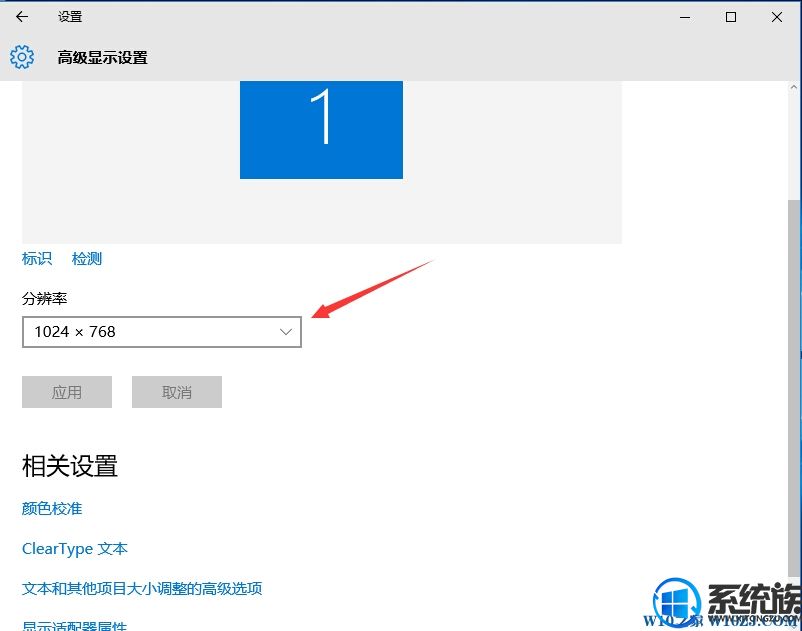
注意:如果设置显示器最佳分辨率都是不支持或没有最佳分辨率的话,那么建议更新显卡驱动后再设置,Win10最低仅支持1024 x 600 分辨率能正常运行一些应用!最低为800X600
以上就是升级Win10系统后屏幕显示【输入信号超出范围输入不支持】的解决方法了,希望该教程能够帮助到大家。
很多用户在了解了win10功能的强大之后都纷纷将系统升级到win10系统,但是有用户在升级之后却碰到了问题。升级之后屏幕呈现黑色,屏幕提示【输入信号超出范围输入不支持】,无法进入系统,从小编多年的装机经验中判断出现这种问题大多是分辨率的问题,那么怎么解决这个问题呢?下面为大家做详细解答。
相关教程:win10黑屏屏幕只剩一个鼠标箭头怎么办
如果屏幕没有显示那么:
a、启动计算机,启动到Windows10 开机LOGO时就按住电源键强制关机;
b、重复步骤3次左右启动后出现“选择一个选项”,或修复计算机界面。
2、重启后,系统进入到“选择一个选项”界面,然后我们再选择“疑难解答”;
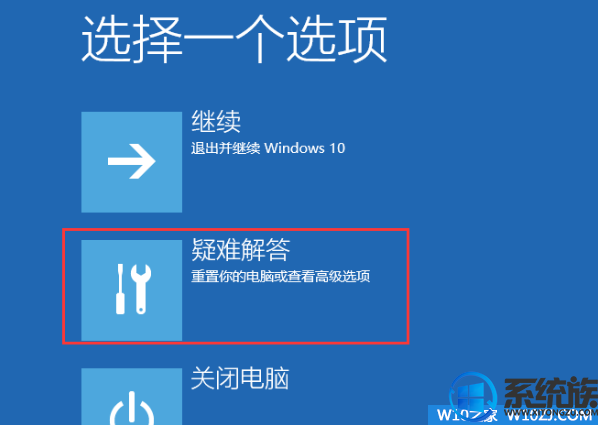
3、进入到疑难解答后,再选择“高级选项”,如下图:
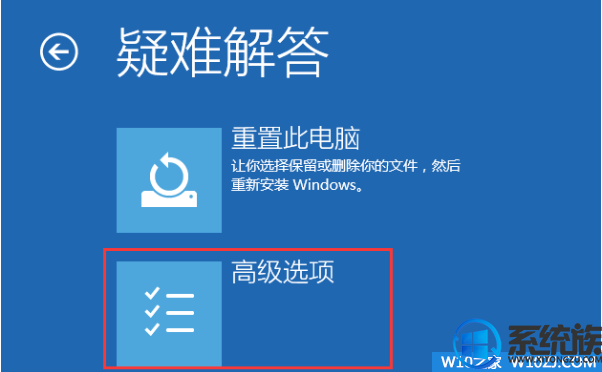
4、接下来,我们选择“启动设置”;
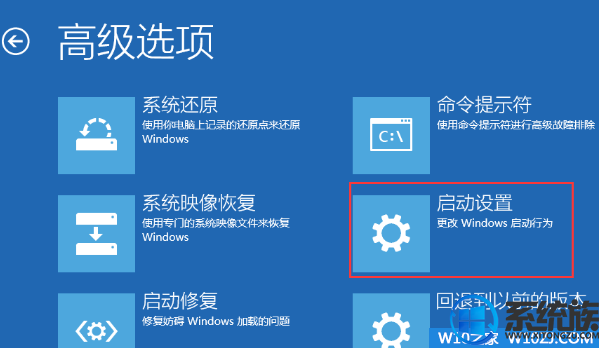
5、接下来在启动设置中,我们可以看到多选项,这时是不能选择的,Windows需要我们先重启来激活这些选项,我们点击重启即可。
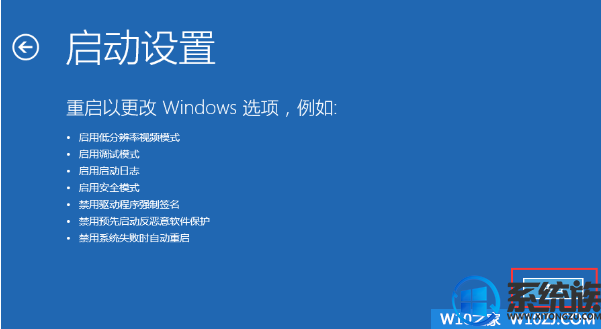
6、重启后,我们就可以看到众多的特殊启动模式选项了,然后选择“启用低分辨率模式”(当然安全模式也可以);
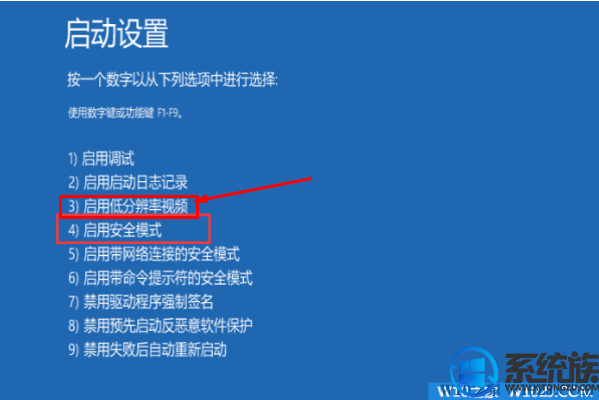
7、进入到低分辨率模式后,设置一下Win10系统的分辨率,还是熟悉的右键点击桌面,然后选择“显示设置”;
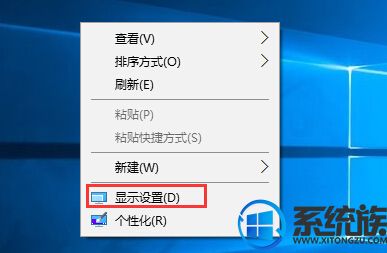
8、然后弹出Metro化的显示设置界面,我们再点击“高级显示设置”, 如下图:
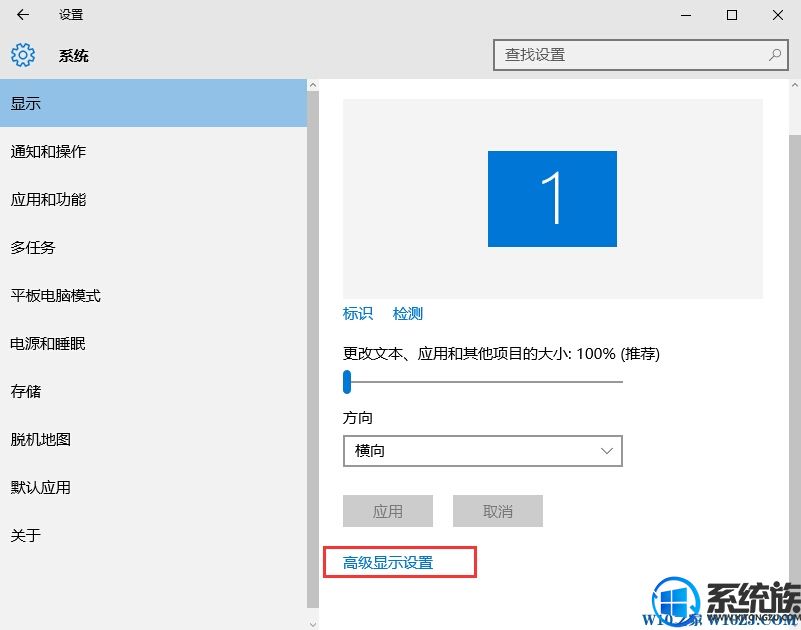
9、接下来就可以在分辨率选项下选择一个合适你的分辨率了(你也可以先设为最小分辨率,重启后在正常模式下重下设置)!
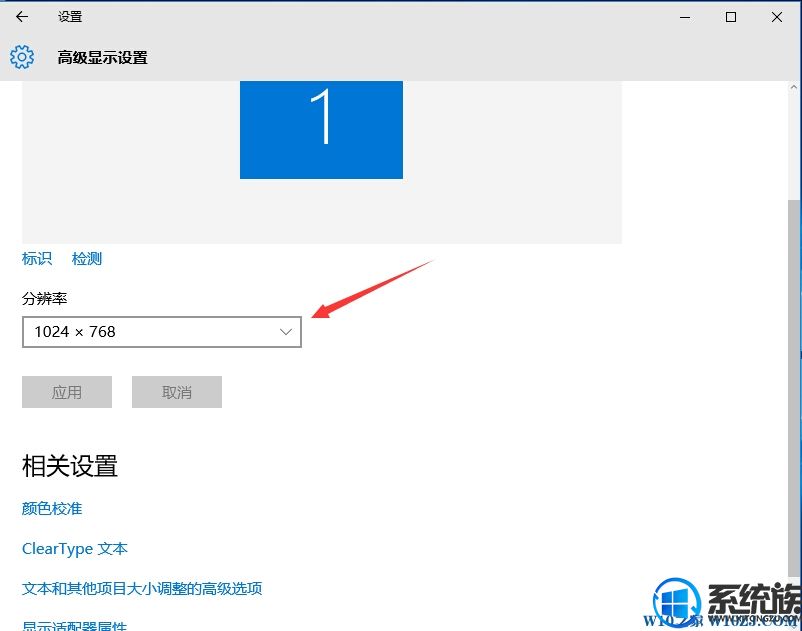
注意:如果设置显示器最佳分辨率都是不支持或没有最佳分辨率的话,那么建议更新显卡驱动后再设置,Win10最低仅支持1024 x 600 分辨率能正常运行一些应用!最低为800X600
以上就是升级Win10系统后屏幕显示【输入信号超出范围输入不支持】的解决方法了,希望该教程能够帮助到大家。
更多>>U老九推荐教程
- [黑云一键重装系统]win10 系统下怎么设置立体声混音
- [u当家一键重装系统]win10系统自带3D builder功能怎么删除|win10
- [胖子一键重装系统]win10打开360浏览器总是提示把360浏览器设为
- [韩博士一键重装系统]如何使用powershell功能设置Win10生成无线
- [桔子一键重装系统]Win10系统如何关闭防病毒软件提示消息?
- [系统猫一键重装系统]Win10设置右键菜单显示隐藏文件的方法
- [u深度一键重装系统]win10开机桌面黑屏怎么办|win10开机桌面黑屏
- [易捷一键重装系统]如何重装Win10应用商店程序|win10应用商店损
- [闪兔一键重装系统]win10修复后自带应用变成英文界面的解决方法
- [无忧一键重装系统]Win10系统中txt文件打不开怎么办?
- [完美一键重装系统]win10开机黑屏提示“previous overclocking h
- [系统之家一键重装系统]win10怎么安装12306根证书?
- [雨木林风一键重装系统]win10如何更改默认下载工具
- [萝卜家园一键重装系统]如何激活预装win10系统联想笔记本自带的o
- [雨林木风一键重装系统]win10系统更换电脑激活码可不可以继续延
- [桔子一键重装系统]win10笔记本剑灵优化设置|win10系统提升剑灵
- [雨林木风一键重装系统]win10开机启动项中停止360的方法
- [聪明狗一键重装系统]win10要怎么重建无线网
- [番茄家园一键重装系统]win10怎么查看系统是否永久激活|win10查
- [小强一键重装系统]Win10玩dota2显示【无法与任何服务器建立连接
更多>>U老九热门下载
- [老毛桃一键重装系统]win10双系统怎么删除一个|win10双系统删除
- [925一键重装系统]win10系统怎么把左右声道改成单声道混合音?
- [深度一键重装系统]如何通过win10系统edge浏览器把网址转换成二
- [番茄花园一键重装系统]win10系统如何关闭后台进程?|win10系统
- [桔子一键重装系统]win10连接宽带提示错误813的解决方法
- [老友一键重装系统]Win10如何设置自动清理未使用的和回收站内的
- [萝卜家园一键重装系统]win10cad2014无法激活的处理方法
- [彩虹一键重装系统]win10电脑护眼设置怎么取消|win10电脑护眼模
- [小黑马一键重装系统]Win10 c++2005 安装失败怎么办|visualc++20
- [雨林木风一键重装系统]win10迅雷下载非常慢几乎没速度的解决方
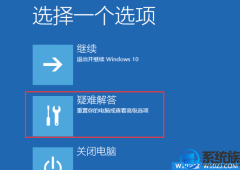


![[大番薯一键重装系统]win10系统svchost.exe进程太占用内存的处理](http://www.ulaojiu.com/uploads/allimg/180506/1_0506143F35N0.png)
![[中关村一键重装系统]win10系统中的反馈中心是什么?有什么用处](http://www.ulaojiu.com/uploads/allimg/180506/1_0506142J345E.png)